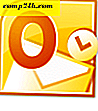Googlen uuden Chromecastin käyttöönotto ja aloitusopas
Google käynnisti uuden Chromecast-suoratoistolaitteensa äskettäin. Tässä on kuvaus HDTV: n uuden virtauslaitteen luomisesta ja aloittamisesta.
Se on uudistettu (mukaan lukien kolme eri väriä), sillä on enemmän valtaa liesituulettimen alle ja sen sovellus on suunniteltu tukemaan uusia ominaisuuksia. Plus, kuten ensimmäinen versio, on edelleen erittäin edullinen 35 dollaria. Alla on ensimmäinen Chromecastin laukaus verrattuna uuteen. Se on paljon suurempi, ja ensi silmäyksellä mielestäsi olisi vielä vaikeampaa kytkeä, varsinkin jos sinulla on paljon muita kaapeleita TV: n tai AV-vastaanottimen takaosassa.
Kuitenkin siinä on joustava HDMI-kaapelisovitin. Se tarjoaa tarpeeksi tilaa ja joustavuutta helppoa liittämistä varten, jos televisio tai AV-vastaanotin on jumissa muiden kaapeleiden kanssa. Itse asiassa minun tilanteessani oli helpompi yhdistää kuin ensimmäinen.

Aseta Googlen uusi Chromecast
Vaihe 1. Liitä Chromecast TV: n tai AV-vastaanottimen takaosassa olevaan HDMI-porttiin ja liitä Micro-USB-virtajohto.
Vaihe 2. Sen jälkeen varmista, että sinulla on uusin versio Chromecast-sovelluksesta, joka on asennettu iOS- tai Android-laitteellesi, ja että laite on liitetty samaan Wi-Fi-verkkoon.
- Lataa Chromecast-sovellus iOS: lle
- Lataa Chromecast-sovellus Androidille
Vaihe 3. Käynnistä Chromecast-sovellus ja näet uuden Chromecastin. Napauta asetus-painiketta ja odota, kun asiat yhdistyvät.

Vaihe 4. Nyt sinun pitäisi nähdä tunnistekoodi televisiossasi. Jos et, napauta näen koodin .

Vaihe 5. Anna Chromecastille nimi. Jos sinulla on useampi kuin yksi, saatat olla hyödyllistä nimetä huone, jossa se pitää kaiken kunnossa. Täällä voit myös ottaa vierasmoodin käyttöön ja päättää, haluatko lähettää käyttöä ja kaatumisraportteja Googlelle. Liitä sitten käyttämäsi Wi-Fi-verkko ja odota, kun se muodostaa yhteyden.

Vaihe 6. Sinun on myös saatava uusin päivitys (saatat olla useampi kuin yksi riippuen siitä, milloin ostat omasi). Vaikka lataat tämän, näet Chromecast-videon toistettavaksi televisiossasi. Ja minun tapauksessani päivityksen jälkeen sen pitää käynnistää uudelleen.

Vaihe 7. Kun kaikki on asetettu, voit aloittaa videoiden "casting" televisiosta mobiililaitteestasi. On myös paljon enemmän sovelluksia ja palveluita, joita voit käyttää. Katso kaikki sovellukset, jotka tukevat Chromecastia.

Onko sinulla uusi Chromecast? Jätä kommentti alla ja kerro meille, mitä mieltä olet siitä.



![Pysäytä ja käynnistä Explorer uudelleen Windows 7: ssä Helppo tapa [Kuinka käyttää]](http://comp24h.com/img/microsoft/635/stop-restart-explorer-windows-7-easy-way.png)